Firefox zeigt Seiten nicht richtig an?
Seit dem Update auf Firefox Quantum (57.0) werden einige Seiten nicht mehr richtig dargestellt. Bei vielen Seiten kommt einfach nur der Text und kein Layout, bei manchen wird ein Teil oder die ganze Seite einfach gar nicht dargestellt (da ist dann weiß). Manchmal fehlen auch Buttons, Seiten reagieren nicht auf die Eingabe, Weiterleitungen stocken oder es werden Fehlermeldungen angezeigt.
Vor dem Update hat alles noch wie gewünscht funktioniert. Wie kann das sein? Und wie kann ich das beheben?
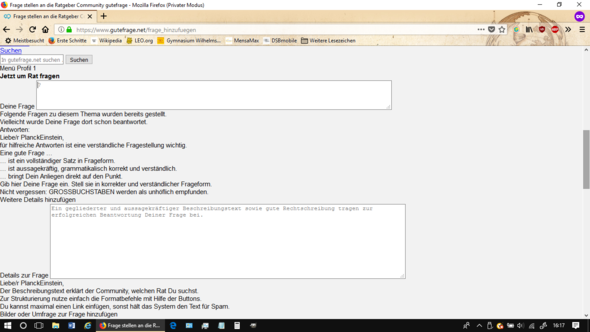
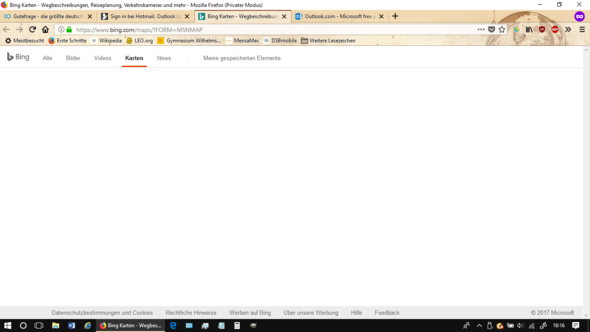

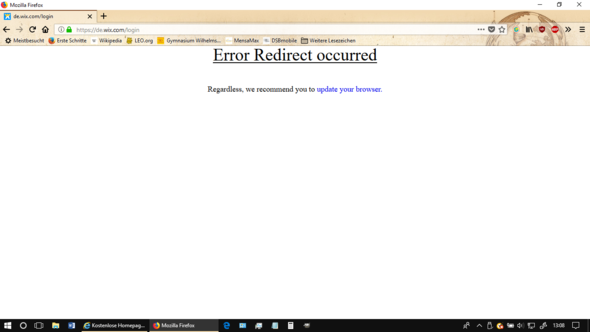
5 Antworten

Mag es daran liegen, dass du Adblock + und uBlock Origin gleichzeitig benutzut?

Ich hab jetzt mal beide deaktiviert und es hat sich nichts geändert.

Versuch mal ein neues Profil anzulegen.
Starte den Firefox mit dem Schalter -P
Bsp.: C:\Program Files(x86)\Mozilla Firefox\firefox.exe -P
Dort erstellst du ein neues Profil und startest dann auch mit diesem Profil.

Nicht im Explorer.
Du sollst das Programm so starten. Mach einen Rechtsklick auf die Verknüpfung, wähle "Eigenschaften" und setz nach dem kompletten Ausdruck der im Feld "Ziel" steht ein -P
"C:\Program Files (x86)\Mozilla Firefox\firefox.exe" -P
Übernehmen und dann ein Doppelklick auf die Verknüpfung.
Wenn du dann das -P wieder entfernst, startet Firefox ohne den Profilmanager und nimmt das Standardprofil her. Aber du willst da erst ein neues anlegen und damit starten.

Kann es sein, dass das bei Windows 10 anders ist? Es funktioniert nämlich nicht.
Ich klicke im Startmenü mit der rechten Maustaste auf die Verknüpfung zu Firefox, dann auf "Mehr" und dann auf "Dateispeicherort öffnen". Ich lande dann im Ordner "C:\ProgramData\Microsoft\Windows\Start Menu\Programs". Dort kann ich die Eigenschaften der Firefox-Verknüpfung ändern und das "-P" hinzufügen. Wenn ich jetzt aber Firefox öffne, startet es ganz normal, so wie zuvor.
Ich habe aber das Problem, glaube ich, mitlerweile gelöst, indem ich "NO Scripts" deaktiviert habe.
Trotzdem vielen Dank.

Nein, bei Windows 10 ist es genauso. Du musst nur eben Firefox über die veränderte Verknüpfung starten und nicht über eine andere.

Jetzt hab ich's. Ich glaub es hat nicht funktioniert, weil ich nicht alle Firefox-Fenster geschlossen hatte.
Vielen Dank.

Vermutlich beißen sich da deine bislang verwendeten Erweiterungen mit den neuen Regeln vom FF 57.
Sauberes Profil anlegen und starten.

Du könntest das Update wieder rückgängig machen.


Je nachdem welches Windows du hast, eine Erklärung z.B. hier:
http://praxistipps.chip.de/windows-einzelne-updates-rueckgaengig-machen-so-gehts_37948

Geh mal in die Einstellungen und guck ob **NO Scripts** an ist und ob die Einstellung **Nur Text** aktiviert ist.

In den Einstellungen finde ich nichts dergleichen...

Unter "about:addons" habe ich die entsprechende Funktion gefunden bin zu "NoScript" gegangen. Die Einstellung "Nur Text" habe ich nicht gefunden, ich hab einfach mal die ganze Erweiterung deaktiviert. Jetzt geht's wieder!
Danke.
Das versteh ich jetzt nicht. Wenn ich die Adresse im Explorer eingebe, öffnet sich ganz normal Firefox. Was bedeutet denn "mit dem Schalter -P"?